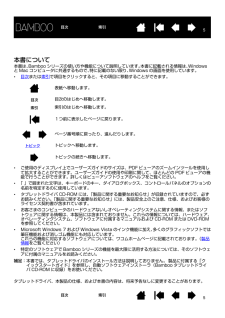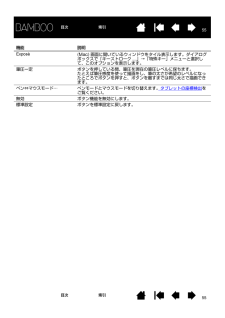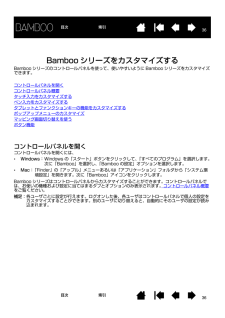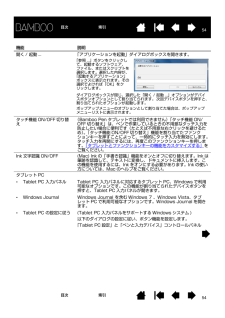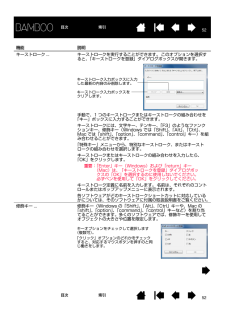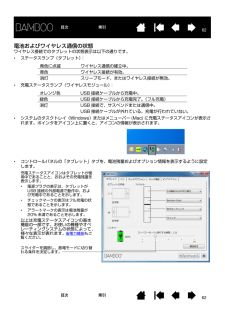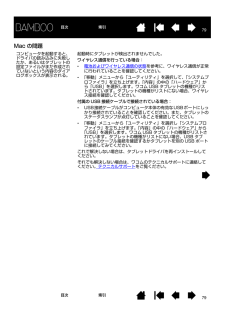Q&A
取扱説明書・マニュアル (文書検索対応分のみ)
"mac"1 件の検索結果
"mac"10 - 20 件目を表示
全般
質問者が納得ペンタブはマウスやキーボードと同じ入力機器なのでソフトではなくパソコンに対応しているかを判断します。
ソフトはマウスで操作できれば使えるはずです。
5123日前view19
33目次索引目次 索引目次本書について 5Bamboo シリーズについて 6機種の特徴 6Bamboo タブレット 7Bamboo Pen タブレット 8ペン 9ペンホルダー 9姿勢と作業環境を整える 10正しい姿勢 10タブレットの向きを設定する 12タブレットの操作エリアについて 13マルチディスプレイへのマッピング 15コントロールパネルの使い方 15Bamboo シリーズを使う 16Bamboo シリーズのタッチ機能を使ってみよう 16タッチによる操作 17タッチのカスタマイズ 25Bamboo シリーズでのペン入力 26ペンの持ち方 26ペンを使う 27ポインタの移動 27クリック 29ドラッグ 29サイドスイッチを使う 30筆圧を使って書く / 線を引く 31消しゴム 32画面を見ながらペンを使う 33ペン入力のカスタマイズ 33ファンクションキー 34ファンクションキーの基本 34ファンクションキーのカスタマイズ 35Bamboo シリーズをカスタマイズする 36コントロールパネルを開く 36コントロールパネル概要 37タッチ入力をカスタマイズ...
55目次索引目次 索引本書について本書は、Bamboo シリーズの使い方や機能について説明しています。本書に記載される情報は、 Windowsと Mac コンピュータに共通するもので、 特に記載のない限り、Windows の画面を使用しています。*目次または索引 で項目をクリックすると、その項目に移動することができます。表紙へ移動します。目次のはじめへ移動します。索引のはじめへ移動します。1つ前に表示したページに戻ります。ページ番号順に戻ったり、進んだりします。トピックへ移動します。トピックの続きへ移動します。*ご使用のディスプレイ上でユーザーズガイドのサイズは、PDF ビューアのズームインツールを使用して拡大することができます。ユーザーズガイドの使用や印刷に関して、ほとんどの PDF ビューアの機能で行うことができます。詳しくはビューアソフトウェアのヘルプをご覧ください。*「 」で囲まれた文字は、キーボードのキー、ダイアログボックス、コントロールパネルのオプションの名前を特定するのに使用しています。*タブレットドライバ CD-ROM には、「製品に関する重要なお知らせ」が収録されていますので、必ずお読みくだ...
1919目次索引目次 索引1本指での操作トラック1 本の指で画面上のポインタを操作します。指をタブレットの操作面に置いて、スライドさせます。タップでクリック クリック(1 本指でタップ)1 本の指で画面上の項目までトラックします。ここで指を持ち上げた後タップし、選択します。あるいは、指を項目までトラックし、次に「クリック」に設定したファンクションキーを押します。ダブルクリック1 本の指で画面上の項目までトラックします。一度離してもう一度タップします。ドラッグ 選択とドラッグ(「ドラッグに固定」がオフの場合)1 本の指で画面上の項目をタップして選択します。再び指を素早くタブレットの操作面上に置き、トラック(スライド)してドラッグします。指を持ち上げて、項目から離します。他の方法で、項目をドラッグすることもできます。「クリック」に設定されたファンクションキーを押し、次にタブレットの操作面で指を移動させます。項目を離すには、ファンクションキーを離します。ヒント:デスクトップ上では複数の項目を選択し、ドラッグできます。*Windows の場合:複数の項目を選択する場合、タップしながら「Ctrl」または「Shift」キ...
2424目次索引目次 索引4本指でのジェスチャー左右スワイプによるソフトウェアの切り替えソフトウェアの切り替え指同士を少し離した状態で 4 本の指を左右に動かすと、アプリケーションスイッチャーが開きます。続いて 1 本の指を左右に移動すると、ソフトウェアがハイライト表示されます。ソフトウェアを軽くたたいて選択します。Windows XP の場合:4 本の指を左右に動かすと、Windows フリップが開きます。続いて再度 4 本の指でスワイプすると、リスト内の次のソフトウェアが開きます。下方向スワイプでフリップ3D/Exposeを実行フリップ 3D(Windows)またはExpose (Mac)を開く指同士を少し離した状態で、4 本の指を下方向にスワイプします。*Windows の場合:最初のスワイプで フリップ3D が開きます。再度下方向にスワイプすると フリップ 3D が閉じます。Windows XP では、この操作はできません。代わりに 4 本の指を約 1 cm 下方向に動かすと、フリップ 3D が開きます。指を離さずさらに下方向に動かすと左側のソフトウェアが選択でき、上方向に動かすと右側のソフトウェアが...
5555目次索引目次 索引機能 説明Expose(Mac) 画面に開いているウィンドウをタイル表示します。ダイアログボックスで「キーストローク ....」→「特殊キー」メニューと選択して、このオプションを表示します。筆圧一定 ボタンを押している間、筆圧を現在の筆圧レベルに保ちます。 たとえば筆圧感度を使って描画をし、筆の太さが希望のレベルになったところでボタンを押すと、ボタンを離すまでは同じ太さで描画できます。ペン⇔マウスモード⋯ ペンモードとマウスモードを切り替えます。 タブレットの座標検出をご覧ください。無効 ボタン機能を無効にします。標準設定 ボタンを標準設定に戻します。
3636目次索引目次索引Bamboo シリーズをカスタマイズするBamboo シリーズのコントロールパネルを使って、使いやすいように Bamboo シリーズをカスタマイズできます。コントロールパネルを開くコントロールパネル概要タッチ入力をカスタマイズするペン入力をカスタマイズするタブレットとファンクションキーの機能をカスタマイズするポップアップメニューのカスタマイズマッピング画面切り替えを使うボタン機能コントロールパネルを開くコントロールパネルを開くには、*Windows:Windows の「スタート」ボタンをクリックして、 「すべてのプログラム」を選択します。次に「Bamboo」を選択し、「Bamboo の設定」オプションを選択します。*Mac:「Finder」の「アップル」メニューあるいは「アプリケーション」フォルダから「システム環境設定」を開きます。次に「Bamboo」アイコンをクリックします。Bamboo シリーズはコントロールパネルからカスタマイズすることができます。コントロールパネルでは、お使いの機種および設定に当てはまるタブとオプションのみ表示されます。コントロールパネル概要をご覧ください。補足...
5454目次索引目次 索引機能 説明開く / 起動 ... 「アプリケーションを起動」ダイアログボックスを開きます。 タッチ機能 ON/OFF 切り替え (Bamboo Pen タブレットでは利用できません) 「タッチ機能 ON/OFF 切り替え」は、ペンで作業しているときの不用意なタッチ入力を防止したい場合に便利です(たとえば不用意な右クリックを避けるため)。「タッチ機能 ON/OFF 切り替え」機能を割り当てたファンクションキーを押すことによって、一時的にタッチ入力を無効にします。タッチ入力を再開にするには、再度このファンクションキーを押します。「タブレットとファンクションキーの機能をカスタマイズする」をご覧ください。 Ink 文字認識 ON/OFF (Mac) Ink の「手書き認識」機能をオンとオフに切り替えます。Ink は筆跡を認識して、テキストに変換し、ドキュメントに挿入します。この機能を使用するには、Ink をオンにする必要があります。Ink の使い方については、Mac のヘルプをご覧ください。タブレット PC*Tablet PC 入力パネル Tablet PC 入力パネルに対応するタブレット...
5252目次索引目次 索引機能 説明キーストローク ...キーストロークを実行することができます。 このオプションを選択すると、「キーストロークを登録」ダイアログボックスが開きます。手動で、1 つのキーストロークまたはキーストロークの組み合わせを「キー」ボックスに入力することができます。 キーストロークには、文字キー、テンキー、「F3」のようなファンクションキー、修飾キー(Windows では「Shift」、「Alt」、「Ctrl」、Mac では「shift」、「option」、「command」、「control」キー)を組み合わせることができます。「特殊キー」メニューから、特別なキーストローク、またはキーストロークの組み合わせを選択します。キーストロークまたはキーストロークの組み合わせを入力したら、「OK」をクリックします。重要:「Enter」キー(Windows)および「return」キー(Mac)は、 「キーストロークを登録」ダイアログボックスの「OK」を選択するのに使用しないでください。必ずペンを使用して「OK」をクリックしてください。キーストローク定義に名前を入力します。 名前は、それぞれの...
6262目次索引目次 索引電池およびワイヤレス通信の状態ワイヤレス接続でのタブレットの状態表示は以下の通りです。 *ステータスランプ(タブレット):*充電ステータスランプ(ワイヤレスモジュール):*システムのタスクトレイ(Windows)またはメニューバー(Mac) に充電ステータスアイコンが表示されます。ポインタをアイコン上に置くと、アイコンの情報が表示されます。 *コントロールパネルの「タブレット」タブを、電池残量およびオプション情報を表示するように設定します。 青色に点滅 ワイヤレス通信の確立中。青色ワイヤレス接続が有効。消灯スリープモード、またはワイヤレス接続が無効。 オレンジ色 USB 接続ケーブルから充電中。緑色USB 接続ケーブルから充電完了。(フル充電)消灯USB 接続で、サスペンドまたは通信中。USB 接続ケーブルが外れている。充電が行われていない。 充電ステータスアイコンはタブレットが使用中であることと、おおよその充電残量を表示します。 *電源プラグの表示は、タブレットがUSB 接続の外部電源で動作中、および充電中であることを示します。 *チェックマークの表示はフル充電の状態であることを示...
7979目次索引目次 索引Mac の問題コンピュータを起動すると、ドライバの読み込みに失敗したか、あるいはタブレットの設定ファイルがまだ作成されていないという内容のダイアログボックスが表示される。起動時にタブレットが検出されませんでした。ワイヤレス通信を行っている場合:*電池およびワイヤレス通信の状態を参考に、ワイヤレス通信が正常に行われていることを確認してください。*「移動」メニューから「ユーティリティ」を選択して、「システムプロファイラ」を立ち上げます。「内容」の中の「ハードウェア」から「USB」を選択します。ワコム USB タブレットの機種がリストされています。タブレットの機種がリストにない場合、ワイヤレス接続を確認してください。 付属の USB 接続ケーブルで接続されている場合:*USB接続ケーブルがコンピュータ本体の有効なUSBポートにしっかり接続されていることを確認してください。また、タブレットのステータスランプが点灯していることを確認してください。*「移動」メニューから「ユーティリティ」を選択し「システムプロファイラ」を立ち上げます。「内容」の中の「ハードウェア」から「USB」を選択します。ワコ...
- 1